
「ドコモで4Gから5Gに機種変更するとSIMカードはどうなるの?」と気になっている方も多いのではないでしょうか。 5G対応スマホに乗り換える際、現在使用している4G SIMカードがそのまま使えるのか、または5G対応SIM […]

iPhoneやスマートフォンは毎年、新しいモデルが発売されていますが、最新モデルの発売を機に、現在お使いになられている機種からの変更を考えている方も多くいるでしょう。
そうなると困ってしまうのが、買い替えた後の古い端末の処理方法。
「買い替え時にキャリアに下取りとして出してしまう」といった方や、「わからないから、とりあえず家に置いておく」もしくは「ごみとして捨ててしまう」といった方もいるかもしれません。
こういった方には、よりお得な方法をおすすめしたいと思います。それは、iPhone・スマートフォンを買取専門店に売却するという方法です。
しかし、何も考えず売却してしまうと個人情報漏洩になり大変危険です。
今回の記事では【iPhone・Android端末の買取・売却の危険性】と知っておかないと危ない、売るときの注意点をお伝えいたします。
そしてAndroidとiPhoneに分けてスマートフォンを安全に買取する手順を紹介していきます。
目次
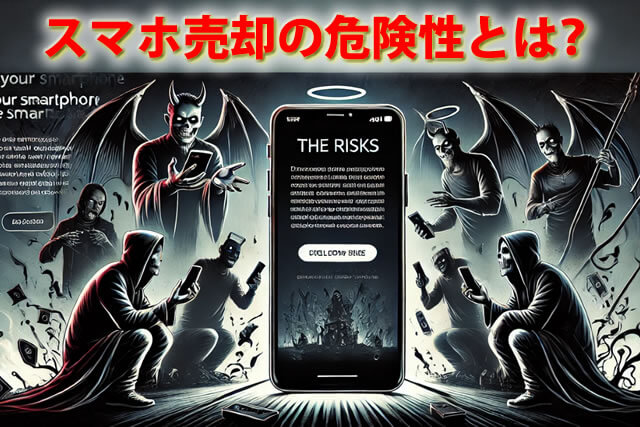
使わなくなった古いスマホは、スマホ買取や下取りに出す方が一定数いることでしょう。
しかし、スマホを売却・下取りに出す際には危険が潜んでいることも知っておく必要があります。
それは、個人情報の漏洩です。
auなどの大手通信キャリアや、中古スマホを取り扱っているお店では、スマホ内のデータに関して適切に対応しているので情報漏洩の可能性は極めて低いのですが、リスクは伴います。
実際に、スマホ内に保存していた個人情報が悪用されたという事件は起こっており、データの復元が可能な専用ソフトが出回っている状況です。
特にAndroidスマホは、初期化などをしっかり行っておく必要があります。
iPhoneの場合は、端末に保存している情報を暗号キーで管理する仕組みになっており、暗号キーを削除することで端末内のデータが完全削除されるので、データの復元が不可能となっています。
いずれにせよ、AndroidスマホでもiPhoneでも、売却・下取りに出す際に注意すべきことがいくつかあるのです。
ここからは、AndroidスマホとiPhone、それぞれ売るときに注意してほしいことを詳しく紹介していきます。
下取りや売却したスマホがどのように取り扱われているのか知っておくと、より安心して売却できるでしょう。
売却後のスマホは、以下2つのいずれかの方法で取り扱われています。
再販売が可能なほど買取価格がアップするため、発売されてすぐのスマホなどは高額買取となりやすいです。
その一方で、スマホの動作や機能面に関して不具合があったり、壊れていたりすると買取価格が下がってしまう傾向があります。
いわゆる「ジャンク品」と呼ばれる壊れたスマホも、使用可能なパーツ等があれば買取価格に期待ができます。

では、実際に売却する際に注意しておくべきことを紹介していきます。
まずは、Android端末を売却する予定のある方向けに、注意点を紹介していきます。

まずは、端末からSIMカードを抜き取っておくようにしましょう。
SIMカードというのは、皆様がそれぞれのキャリアで契約された際の契約情報など、個人情報がたくさん入っているハードウェアになります。
そのため、この作業は個人情報を守るためにも必ず行っておく必要があります。
SIMカードを抜きとる方法ですが、Android端末は機種によってSIMカードが格納されているSIMスロットのある場所が異なります。
まずはご自身がお持ちの端末のSIMスロットがどこにあるのか、調べてみましょう。ちなみに、最近の端末は側面にSIMスロットがあるものが主流です。
ただし、すこし前のモデルの端末になると、背面のケースを取り外し、バッテリーパックを取り除いたところにSIMスロットがあるものもあります。
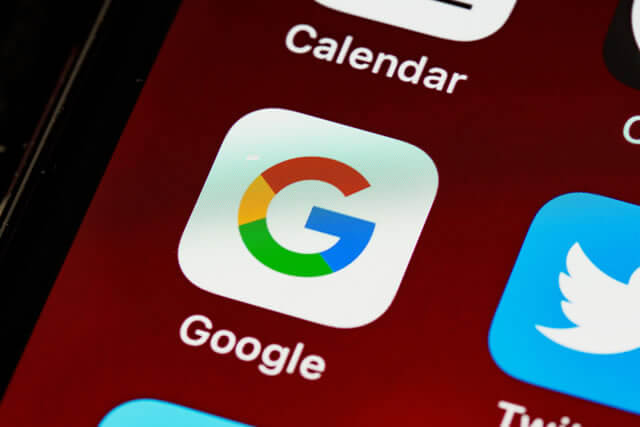
SIMカードを抜き取ったら、次は端末本体のデータを処理していきたいと思いますが、その前に1つ行っておくべきことがあります。
それは、Googleアカウントと売却予定の端末との紐づけを解除しておくことです。
この作業を行わずに初期化をしてしまうと、初期化前のGoogleアカウントが端末と紐づいたままロックされた状態になってしまいます。
つまり、売却した端末を新たに受け取った方が、新規のGoogleアカウントで初期設定しようとしても、できなくなってしまうのです。
こうなるとかなりめんどくさいことになるので、Googleアカウントからのサインアウトの作業は必ずやっておくようにしましょう。
Googleアカウントからのサインアウト手順を以下に記載します。
複数のGoogleアカウントを登録している方は、それぞれきちんとアカウントの削除をしておくようにしましょう。
以上でGoogleアカウントのサインアウトが完了しました。
さて、ここまでの作業が完了したら次は、端末本体のデータの初期化をしていきます。ご自身の個人情報漏洩を防止するためにも、重要な作業です。
バックアップを取っていない方は、必ずとるようにしましょう。初期化の作業を行うと、以下のデータは消えてしまいます。
バックアップをとることができたら、初期化の作業に入りましょう。手順は以下の通りになります。
端末データの初期化が完了しました。これで一安心ですね。

おサイフケータイとは、FeliCaチップを使用することで決済を行う、非接触型の決済サービスです。
電子マネーの利用が一般的になり、普段から使っているという方も多いかと思います。
実は、端末本体のデータを初期化しても、おサイフケータイのデータは削除されていないので、注意が必要です。
このデータを削除しないまま、売却をしてしまうと、新たに端末を受け取った人にデータを復元されてしまう可能性もあるとのことです。必ず削除するようにしましょう。
では、確認してみましょう。
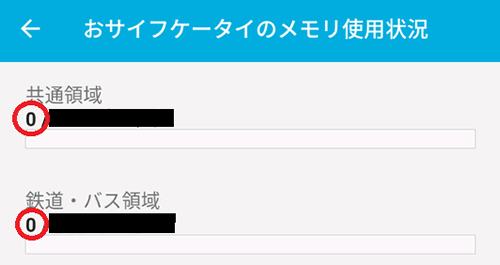
ここのメモリが0でなければ、おサイフケータイのデータが残っていることになります。
おサイフケータイとは、前述した通りFeliCaチップを利用した決済サービスであり、自身ではこのFeliCaチップの初期化をすることはできません。
しかし、心配しないでください。各キャリアにもっていけば、データの初期化は可能です。
ちなみに、docomoの端末をご利用の方は、ドコモショップに設置されている「DOCOPY(ドコピー)」という機械を使えば、簡単に初期化することができます。
DOCOPYの指定された場所に端末を置いて、あとは画面に出てくる手順に従って、作業を行うだけです。
auやsoftbankの方は、店頭スタッフに渡して初期化の処理を行ってもらってください。
続いて、売却前にネットワークの利用制限を確認しておく必要があります。
ネットワーク利用制限とは、ご自身が契約したキャリアがある一定の条件下において、ネットワークへの接続制限を行い、通話やインターネット通信などをできないようにする仕組みのことを言います。
例えば、端末の料金支払いが完了していなかったり、毎月の通信料が未払いだったりすると、通話やインターネット通信ができない状態になってしまいます。
新たに端末を受け取った方が、この制限にかかってしまうことを防止するため、ネットワーク利用制限が「×」もしくは「△」の端末は買取査定をしてもらえません。
そのため、売却予定の端末がどういった状態なのかを確認しておきましょう。確認のためには、IMEI番号という15桁の数字が必要です。手順は以下の通りになります。
確認した結果、判定が「○」であれば、問題なく買取査定がしてもらえるはずです。

つぎに、iPhoneを売却予定の方向けの注意ポイントです。Androidと一部異なる部分もありますので、1つ1つご説明していきます。
アクティベーションロックとは、万が一iPhoneを紛失してしまった、盗難にあってしまった場合に第3者によって勝手に使用されることがないよう、保護する機能のことです。
普段使用している際には、非常に安心で便利な機能ですよね。
しかし、売却予定の方はこの機能を解除しておかないと、端末にご自身のデータがずっと残っている状態になってしまいます。
そして、解除するには、設定した持ち主のApple IDとパスワードが必要であるため、新たに端末を受け取った方が非常に困ってしまいます。
では、アクティベーションロックを解除する手順を確認していきましょう。
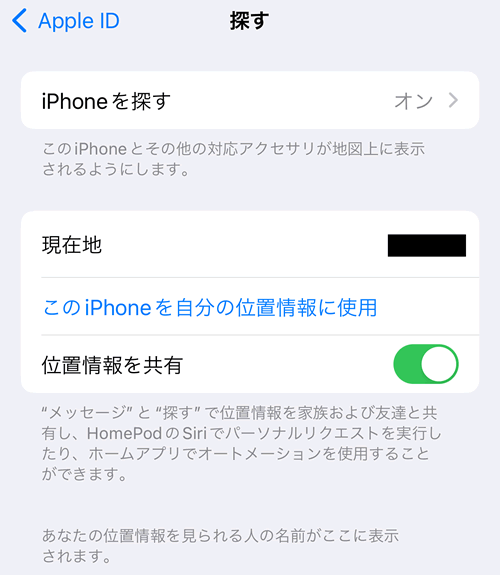
以上でアクティベーションロックの解除が完了しました。
もし、手元に端末がない場合は「www.iCloud.com/find」にPCなどからアクセスし、Apple IDとパスワードでログイン、画面上部に表示される「すべてのデバイス」の中から削除したいものを選ぶことでロックの解除が可能となっています。

もしお手持ちのiPhoneをApple Watchとペアリングしているという方がいらっしゃいましたら、解除しておくようにしましょう。手順は以下になります。
以上でApple WatchとiPhoneのペアリングが解除されました。

Android端末では、Googleアカウントの紐づけを解除するためのサインアウトを行いました。iPhoneでも同様に、iCloudのサインアウトをする必要があります。
ここからは、端末のデータ初期化の手順となるので、この時点で必要なデータのバックアップをとっておくようにしましょう。
では、iCloudのサインアウト手順を確認していきます。
以上でiCloudからのサインアウトが完了しました。example@icloud.comなどが表示されていれば、サインアウトができているということになります。

続いて、端末本体の初期化を行っていきましょう。この作業も、Android端末の時と同様に、個人の情報を守るために必ずやっておく必要があります。
では、手順をみていきましょう。
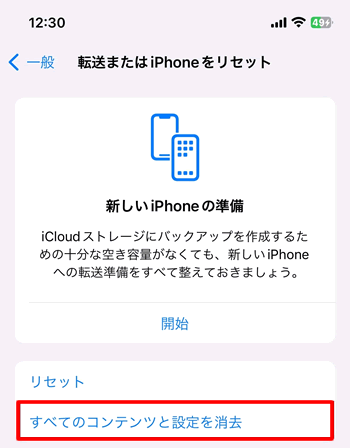
以上で端末本体の初期化が完了しました。
iPhoneもAndroid端末と同様に、売却前にはSIMカードを抜いておきましょう。
前述した通り、SIMカードには皆さんがキャリアと契約した情報が入っています。個人情報の漏洩防止のためにも、必ず行ってください。
iPhoneは、SIMカードが本体側面にあるSIMトレイの中に格納されています。
このSIMトレイの穴に、皆さんがiPhoneを購入されたときに付属品としてついていたはずのSIMピンを差し込んでください。
SIMピンを押し込むとSIMトレイを開くことができます。SIMトレーの中にあるSIMカードを取り出しておきましょう。

iPhoneもAndroid端末と同様に、ネットワークの利用制限を確認しておく必要があります。
ネットワーク利用制限とは、前述しておりますが、ご自身が契約したキャリアがある一定の条件下において、ネットワークへの接続制限を行い、通話やインターネット通信などをできないようにする仕組みのことを言います。
方法は、Android端末と同じくIMEIという製造番号から確認することができ、iPhoneの場合は、以下の手順で確認することができます。
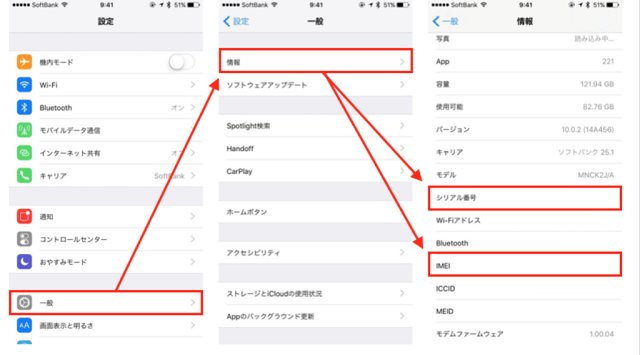
確認した結果、判定が「○」であれば、問題なく買取査定がしてもらえるはずです。
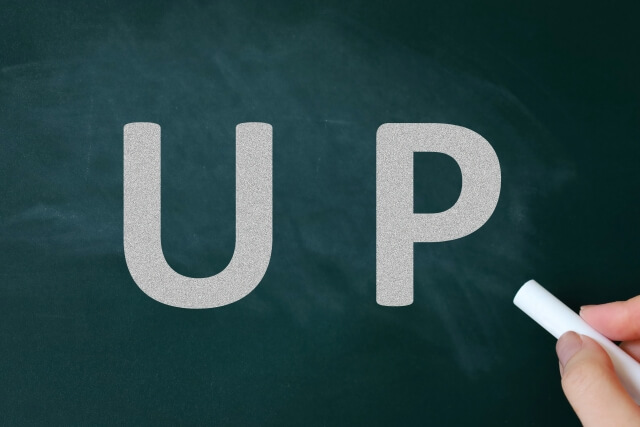
これまでご紹介した方法で、売却の準備が整ったら、あとは少しでも高価買取につながるような工夫をしていきましょう。
以下のようなポイントをおさえておくと、買取価格アップが期待できますよ。
端末の外観を綺麗にしておきましょう。もちろんですが、新品に近い外観であるほど高く売却できます。
端末には意外と汚れが多く付着しており、使用していた際の指紋や汚れなどは非常に目立ちます。
ディスプレイ全体やボタン、カメラのレンズをタオルや布巾でよく拭き取り、査定額アップを狙っていきましょう。
売却を行う場合、端末の買った際についていた付属品がきちんと揃っていればいるほど査定額は上がります。
なかなか当初のまま保存していないという方も多いかとは思いますが、以下のような付属品が用意できるか、一度確認をしてみましょう。
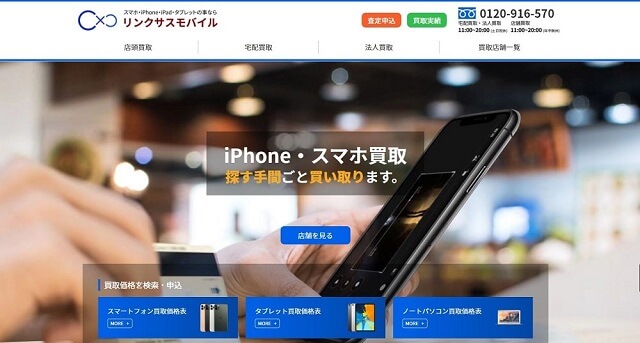
「買取専門店といっても、どこに行けばよいのかわからない・・・」「売るのはいろいろと面倒くさそう・・・」といった方はぜひ、スマートフォン・iPhone買取専門店のリンクサスモバイルへご相談ください!
神奈川県横浜市にて、10年以上の買取実績を持っており、安心で納得の高価買取をさせて頂きます。
リンクサスモバイルでは、スマートフォンの各パーツの卸売りや販売を行っているため、独自の流通ルートを所有しています。
この流通ルートをフルに活用することで、他店よりも高価な買取を実現しています。
リンクサスモバイルの買取査定はコチラ

リンクサスモバイルでの買取方法をご紹介させて頂きます。買取方法は、2つあります。
1つ目は、横浜にある店舗にご来店いただき、スタッフがその場で査定させて頂く店頭買取。
2つ目は、売却予定の端末を店舗まで送って頂き、査定した結果を後ほど連絡する宅配郵送買取です。
この2つの買取方法をご用意しておりますので、ご自身に合った方法を選択し、お申込み頂ければと思います。ではそれぞれの申し込みから査定完了までの流れをご説明いたします。
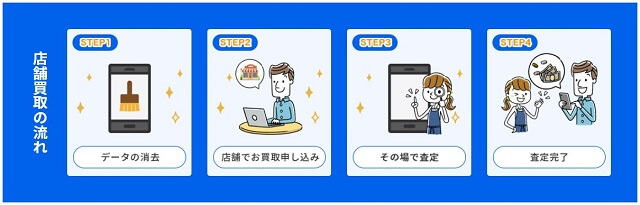
リンクサスモバイルの店頭買取は、その場でスタッフが査定し、即日で現金をお渡しすることが可能です。
店舗近くにお住まいの方や、お急ぎの方、実際に会って査定内容の説明を受けたいという方などにおすすめの方法になります。
店頭買取の手順は以下になります。
申し込み前に、端末のご準備をお願い致します。端末の全てのデータ、ICアプリの削除、暗証番号の初期化、端末の充電を行ってから店舗にお持ち込み下さい。
※端末の初期化などの処理が行われていないと、買取できない場合がございます。
各店舗のカウンターにて買取のお申し込みをお願いします。査定の前に、事前承諾書にご署名をお願いしております。
お申し込み後、すぐにスタッフが査定を開始させて頂きます。査定金額にご承諾頂けましたら、ご本人様確認書類を確認させて頂きます。
査定した金額をその場でお受取りいただき、完了となります。
以下がリンクサスモバイルの店舗情報になります。iPhone、スマートフォンの売却を少しでもお考えの方、高価買取が可能な当店へ是非ご相談ください。
| 店舗名 | リンクサスモバイル |
| URL | https://linx-as.co.jp/ |
| TEL | 0120-916-570 |
| 住所 | 〒231-0045 神奈川県横浜市中区尾上町2-19ヨコハマパークビル5F |
| アクセス | – |
| 駐車場 | – |
| 営業時間 | 10:00〜19:00 |
| 定休日 | なし |
| 主な買取ジャンル | iPhone、スマホ 他 |
| 買取方法 | 店舗買取、宅配買取 |
| 会社名 | LINXAS株式会社 |
| 古物商許可番号 | 神奈川県公安委員会 第51380009277号 |
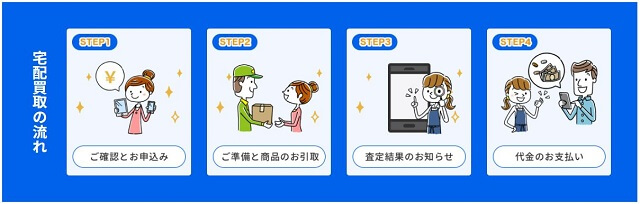
リンクサスモバイルの宅配買取は、全国より送料無料で受付しております。
店舗がお近くにない方、遠方にお住まいの方、時間の無い方などにおすすめの方法になります。
是非お気軽にご活用ください。宅配買取の手順は以下になります。
まずはリンクサスモバイルのホームページより、ご自身の端末の買取価格をご確認下さい。
ご売却頂ける場合は、上記と同様に端末の全てのデータ、ICアプリの削除、暗証番号の初期化、端末の充電をし、フォームに沿って必要事項を入力のうえ、お申し込みをお願いします。
商品に傷がつかないよう、しっかりと梱包し、ご発送をお願いします。傷がついてしまうと、査定金額に影響が出る可能性があります。
商品が到着後、順次査定を開始し、結果を連絡させて頂きます。査定内容をご確認頂き、問題がなければご成約となります。
ご成約の場合は、1週間以内にお振込させて頂きます。その際、本人確認書類のアップロードが必要となります。
ご承諾後、指定いただいた口座に代金をお振込致します。ご送金が完了次第、メールにてご連絡致します。この連絡をもって完了となります。
リンクサスモバイルの宅配郵送買取はコチラ
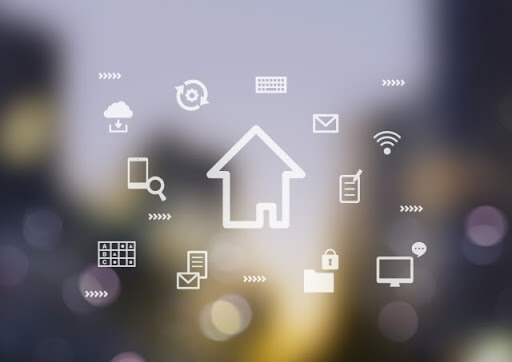
今回は知っておかないと危ないiPhone・スマートフォンを売る際の注意点を、AndroidとiPhoneの場合に分けて、それぞれご紹介いたしました。
端末を売るということは、第3者の手にわたるということになります。ご自身が使用していたデータが少しでも残っていると個人情報の漏洩につながり、非常に危険ですよね。
本記事に記載した手順をしっかりと実行して頂き、安心安全にiPhone・スマートフォンの売却をして頂ければ幸いです。
ちなみに、売却の方法としては今回ご紹介した、買取専門店以外にも、オークションやフリマアプリといった方法もあります。
しかし、このような方法は金額や商品状態によってはトラブルを招きかねません。適正価格でしっかりと査定してもらえる買取専門店がやはりおすすめです。


「ドコモで4Gから5Gに機種変更するとSIMカードはどうなるの?」と気になっている方も多いのではないでしょうか。 5G対応スマホに乗り換える際、現在使用している4G SIMカードがそのまま使えるのか、または5G対応SIM […]

目次1 PS5レンタルサービスなら【VGC RENTAL】2 ウリドキ3 片付け者4 コレクトワン5 ラミパス6 りぼん7 テケテケ8 レコ売る9 Reダンス10 壱六屋11 おたからやピア高宮S棟店12 不用品回収EC […]

アップルウォッチを売るときは、そのままの状態で手放すのは危険です。 アップルウォッチには大切な個人情報が詰まっているので、必ずアカウント削除を行う必要があります。 アップルウォッチのアカウントは、本体以外にもiPhone […]

iPhoneは高い買い物となるので、同じiPhoneを長く使い続けている人が多いのではないでしょうか? 同じiPhoneを使い続けていると、バッテリーが劣化して充電できなくなったり、iOSのサポートを受けることができなく […]

Androidスマホを充電しようと、充電器を差しても「充電マークがついてるのに充電されない!」と困ったことはありませんか? 充電マークがついているのにAndroidスマホが充電されない場合、正常に充電器やケーブルが挿入で […]